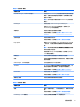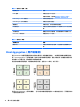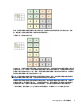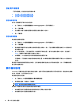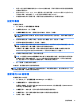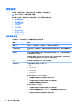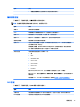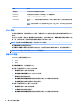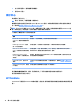HP ThinPro 5.2-Administrator Guide
設定 HP Velocity
使用 HP Velocity 標籤可設定 HP Velocity 設定。如需有關 HP Velocity 模式的詳細資訊,請移至
http://www.hp.com/go/velocity。
元件管理員
元件管理員可讓您移除不想在環境中使用的系統元件,這些元件可能會降低影像大小。例如,如果絕
對不要在環境中使用 Citrix 連線,您可能想要移除 Citrix 元件。
移除元件後,可在永久套用變更前對新組態進行測試。如果還未永久套用已進行的變更,您還可以復
原這些變更。
重要:永久套用新組態後,所有快照都會移除,並會建立新的原廠快照。之後無法還原已移除的元
件。
若要開啟元件管理員:
▲
在「控制台」中選取管理 > 元件管理員。
移除元件
若要移除元件:
1. 在元件管理員中,選取所需的元件。
提示:
若要選取多個元件,請使用 Ctrl 或 Shift。
2. 選取移除元件。
3. 如果出現確認對話方塊,請選取確定。
4. 移除元件之後,測試新組態。
復原變更
如果還未永久套用變更,您可以復原這些變更,一次一個。每次復原後需要重新啟動精簡型電腦。
若要復原使用元件管理員做出的變更:
1. 在元件管理員中,選取回復上次變更。
2. 選取是重新啟動精簡型電腦。
針對您要復原的多個變更重複此程序。
重要:
如果您在測試新組態期間拍攝映像快照,則您無法透過元件管理員復原變更。這些變更只能以
透過「快照」公用程式還原上一個快照的方式進行復原。不過,如果已永久套用變更,則此方式不適
用,因為該功能會刪除所有現有的快照。如果已永久套用變更,您必須重新安裝作業系統才能還原大
部分已移除的元件。部分元件(例如 Citrix、RDP 和 VMware Horizon View)可能在網站上以附加元件的
形式提供,並且可透過重新安裝來還原。
永久套用變更
若要永久套用使用元件管理員做出的變更:
重要:
永久套用新組態後,所有快照都會移除,並會建立新的原廠快照。之後無法還原已移除的元
件。
元件管理員
17